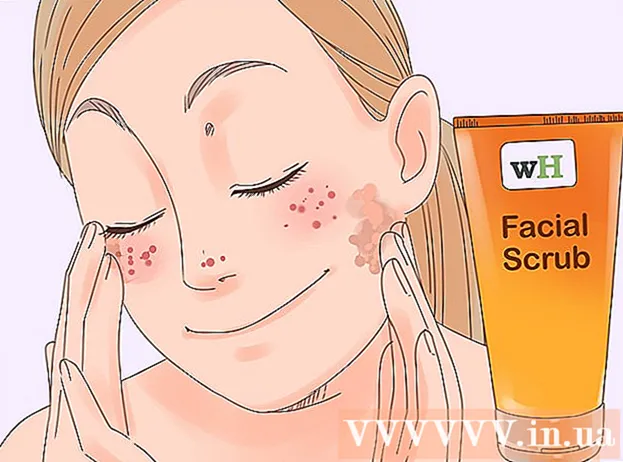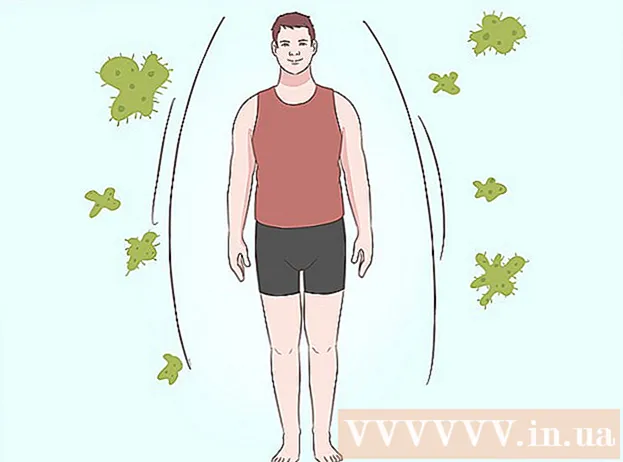Автор:
Morris Wright
Дата Створення:
25 Квітень 2021
Дата Оновлення:
1 Липня 2024

Зміст
- Крок
- Спосіб 1 із 3: Поділіться в Google Фото
- Спосіб 2 з 3: Поділіться з партнером усією своєю бібліотекою Google Фото
- Метод 3 із 3: Поділіться з Dropbox
Ця стаття навчить вас ділитися фотографіями з телефону або планшета Android на iPhone.
Крок
Спосіб 1 із 3: Поділіться в Google Фото
 Відкрийте Google Фото на своєму Android. Це різнокольорова піктограма колеса, яка зазвичай є на головному екрані. Це також може бути серед інших ваших програм.
Відкрийте Google Фото на своєму Android. Це різнокольорова піктограма колеса, яка зазвичай є на головному екрані. Це також може бути серед інших ваших програм.  Натисніть Поділитися. Це в правому нижньому куті екрана.
Натисніть Поділитися. Це в правому нижньому куті екрана.  Натисніть Почніть новий обмін. Якщо ви вже надали спільний доступ до альбомів, можливо, вам доведеться прокрутити вниз, щоб знайти його.
Натисніть Почніть новий обмін. Якщо ви вже надали спільний доступ до альбомів, можливо, вам доведеться прокрутити вниз, щоб знайти його.  Виберіть фотографії, якими хочете поділитися. Синій прапорець з’явиться у верхньому лівому куті будь-якої фотографії, якою ви хочете поділитися.
Виберіть фотографії, якими хочете поділитися. Синій прапорець з’явиться у верхньому лівому куті будь-якої фотографії, якою ви хочете поділитися.  Натисніть НАСТУПНИЙ. Це знаходиться у верхньому правому куті екрана.
Натисніть НАСТУПНИЙ. Це знаходиться у верхньому правому куті екрана.  Введіть номер телефону або електронну адресу особи, з якою ви ділитесь. Якщо ця особа є одним із ваших контактів, ви можете почати вводити її ім'я, а потім вибрати їх, як тільки Фото знайде того, хто відповідає цьому.
Введіть номер телефону або електронну адресу особи, з якою ви ділитесь. Якщо ця особа є одним із ваших контактів, ви можете почати вводити її ім'я, а потім вибрати їх, як тільки Фото знайде того, хто відповідає цьому. - За бажанням можна додати більше однієї особи.
 Натисніть ГОТОВИЙ. Це знаходиться у верхньому правому куті екрана.
Натисніть ГОТОВИЙ. Це знаходиться у верхньому правому куті екрана.  Введіть заголовок та повідомлення (необов’язково). Ви можете надати цій фотографії або альбому назву, ввівши поле "Додати назву". Якщо ви хочете додати повідомлення, введіть його в поле «Додати повідомлення».
Введіть заголовок та повідомлення (необов’язково). Ви можете надати цій фотографії або альбому назву, ввівши поле "Додати назву". Якщо ви хочете додати повідомлення, введіть його в поле «Додати повідомлення».  Натисніть НАДІСЛАТИ. Це в правому нижньому куті екрана.
Натисніть НАДІСЛАТИ. Це в правому нижньому куті екрана.  Попросіть свого друга з iPhone перевірити наявність нового повідомлення. Отримавши ваше повідомлення через Google Photos, вони можуть натиснути на посилання, щоб переглянути альбом та фотографії.
Попросіть свого друга з iPhone перевірити наявність нового повідомлення. Отримавши ваше повідомлення через Google Photos, вони можуть натиснути на посилання, щоб переглянути альбом та фотографії. - Спільні альбоми можна відкрити на вкладці "Поділитися" в Google Фото.
Спосіб 2 з 3: Поділіться з партнером усією своєю бібліотекою Google Фото
 Відкрийте Google Фото на своєму Android. Це різнокольорова піктограма колеса, яка зазвичай є на головному екрані. Це також може бути серед інших ваших програм.
Відкрийте Google Фото на своєму Android. Це різнокольорова піктограма колеса, яка зазвичай є на головному екрані. Це також може бути серед інших ваших програм. - Використовуйте цей метод, якщо ви і користувач iPhone використовуєте Google Фото, і ви хочете дозволити їм переглядати всі ваші фотографії без необхідності ділитися ними.
 Натисніть меню ≡. Це знаходиться у верхньому лівому куті екрана.
Натисніть меню ≡. Це знаходиться у верхньому лівому куті екрана.  Натисніть Додайте обліковий запис партнера. З'явиться інформаційний екран.
Натисніть Додайте обліковий запис партнера. З'явиться інформаційний екран.  Натисніть СТАРТ. Це внизу синього екрану.
Натисніть СТАРТ. Це внизу синього екрану.  Торкніться людини, з якою ви хочете поділитися. Якщо ви не бачите цієї особи у списку, введіть її електронну адресу в порожнє поле у верхній частині екрана.
Торкніться людини, з якою ви хочете поділитися. Якщо ви не бачите цієї особи у списку, введіть її електронну адресу в порожнє поле у верхній частині екрана.  Виберіть, що ви хочете, щоб ваш партнер дивився. Ви можете вибрати "Усі фотографії" або "Фотографії конкретних людей" (якщо використовуються теги обличчя).
Виберіть, що ви хочете, щоб ваш партнер дивився. Ви можете вибрати "Усі фотографії" або "Фотографії конкретних людей" (якщо використовуються теги обличчя). - Якщо ви хочете, щоб особа бачила всі ваші фотографії з певної дати (але не фотографії до цієї дати), натисніть "Показати фотографії лише з цього дня", виберіть дату та натисніть "OK".
 Натисніть НАСТУПНИЙ. З'явиться екран підтвердження.
Натисніть НАСТУПНИЙ. З'явиться екран підтвердження.  Натисніть НАДІСЛАТИ ЗАПРОШЕННЯ. Це синя кнопка внизу екрана.
Натисніть НАДІСЛАТИ ЗАПРОШЕННЯ. Це синя кнопка внизу екрана.  Введіть свій пароль і натисніть НАДІСЛАТИ. Щойно ваш друг прийме запрошення, він або вона зможе отримати доступ до ваших Google Фото.
Введіть свій пароль і натисніть НАДІСЛАТИ. Щойно ваш друг прийме запрошення, він або вона зможе отримати доступ до ваших Google Фото.
Метод 3 із 3: Поділіться з Dropbox
 Завантажте зображення в Dropbox на своєму Android. Якщо у вас немає Dropbox, вам потрібно буде завантажити його з магазину Play і створити обліковий запис. Ось як завантажувати фотографії після того, як ви все налаштували:
Завантажте зображення в Dropbox на своєму Android. Якщо у вас немає Dropbox, вам потрібно буде завантажити його з магазину Play і створити обліковий запис. Ось як завантажувати фотографії після того, як ви все налаштували: - Відкрийте "Dropbox".
- Перейдіть до папки, куди ви хочете завантажити фотографії.
- Натисніть "+" внизу екрана.
- Натисніть "Завантажити фотографії чи відео".
- Виберіть фотографії, які потрібно завантажити.
- Торкніться значка папки та виберіть папку, до якої потрібно завантажити.
- Натисніть "Визначити місце".
- Натисніть "завантажити". Фотографії зараз знаходяться у вашому Dropbox і ними можна ділитися.
 Перейдіть до папки, куди ви завантажили фотографії. Якщо ви хочете поділитися цілою папкою, не відкривайте її, а відкривайте на екрані.
Перейдіть до папки, куди ви завантажили фотографії. Якщо ви хочете поділитися цілою папкою, не відкривайте її, а відкривайте на екрані.  Біля файлу або папки натисніть стрілку вниз.
Біля файлу або папки натисніть стрілку вниз. Натисніть Поділитися.
Натисніть Поділитися. Введіть електронну адресу особи, з якою ви ділитесь. Це має бути електронна адреса, до якої людина може отримати доступ за допомогою iPhone.
Введіть електронну адресу особи, з якою ви ділитесь. Це має бути електронна адреса, до якої людина може отримати доступ за допомогою iPhone.  Виберіть Можна переглянути в меню "Ці люди".
Виберіть Можна переглянути в меню "Ці люди". Введіть повідомлення (необов’язково). Ви можете додати до зображень кілька слів, якщо хочете.
Введіть повідомлення (необов’язково). Ви можете додати до зображень кілька слів, якщо хочете.  Натисніть Надіслати. Той, з ким ви поділилися, отримає електронне повідомлення з повідомленням про те, як переглянути фотографії.
Натисніть Надіслати. Той, з ким ви поділилися, отримає електронне повідомлення з повідомленням про те, як переглянути фотографії.